Kérdések Twonky, Twonky
Hogyan lehet elérni a beállításokat Twonky szerver?
Hogyan lehet megosztani multimédiás fájljainkat Twonky szerver?
Ahhoz, hogy egy mappában, a médialejátszó segítségével Twonky Server, meg kell adni ezt a mappát a megosztott mappák listája. Nyílt Twonky Server beállításait böngészőjében. Menj a Share. Ezen az oldalon felveheti és szerkesztheti a megosztott mappák. Ha megoszt egy mappát, az összes almappa is elérhetővé válnak.
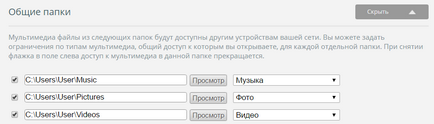
Milyen fájltípusokat támogatja Twonky szerver?
Twonky Server támogatja a következő média formátumok (felsorolt fájlkiterjesztések - egyes formátumok lehet több kiterjesztése van, mint a JPG, JPEG - ők egyszer szerepel a listán):
A metaadatok automatikusan kivont legtöbb formátumot.
Twonky Server nyújthat fedezetet eleme a média könyvtárat. Annak érdekében, hogy a legjobb borítóján a következő lépéseket médiafájlokat.
- Twonky Server (TS) igyekszik eltávolítani a fedelet a beépített mp3, mp4, ogg, wma, wmv vagy jpg.
- Ha TS nem található a beépített fedél médiafájl, akkor keresse meg a fájlt, amely a neve megegyezik a multimédiás fájl kiterjesztése `jpg` vagy„THM”.
- Twonky is keresni a következő fájlokat: folder.jpg, AlbumArtSmall.jpg, folder.jpg
Hogyan kell helyesen konfigurálni FFMPEG dolgozni Twonky szerver?
Twonky Server hitelesítő adatok megadását kéri, hogy jelentkezzen be, de nem emlékszem a felhasználónevét és jelszavát. Mit tehetek?
A jelszó állítható be véletlenszerűen felvételét támogatja a többfelhasználós. Alapértelmezett hitelesítő:
- Felhasználói név: admin
- Jelszó: admin.
A felhasználónév és a jelszó a szervereken tárolt .ini. A fájl neve „twonkyserver.ini”. Akkor távolítsa el a jelszót, amikor vagy törölje a bejegyzéseket „accessuser =” és „accesspwd =” az .ini fájlt vagy törölheti a teljes ini fájlt. Mindkét esetben Twonky Server kell leállítani, mielőtt a változásokat.
A legtöbb platformon .ini fájl törlődik Twonky Server eltávolításakor. Ezért a jelszó védelem eltávolítása, ha uninstall és újra Twonky Server.
Hogyan kell telepíteni a Twonky Server 8.4 a Windows szolgáltatás?
Telepíteni Twonky Server mint rendszer szolgáltatás a Windows van, hogy nyissa meg a parancssori felület rendszergazdaként, és végrehajtja a parancsot „twonkystarter.exe -installandstart” a Twonky Server telepítési könyvtár.
- Megnyitásához parancssori rendszergazdaként használja a keresési Start menüből, és írja be a cmd. Nyílt cmd.exe egy jobb klikk, és válassza ki a „Futtatás rendszergazdaként”.
- A parancssori navigálni a könyvtárba, ahol Twonky Server telepítésre került. Ha telepítette Twonky Server az alapértelmezett könyvtárban használja a következő parancsot: cd C: \ Program Files (x86) \ Twonky \ TwonkyServer
- Itt kell végrehajtani a parancsot: „twonkystarter.exe -installandstart”
Ahhoz, hogy távolítsa el a Service ismét használd a „twonkystarter.exe -uninstall”.
Hogyan működik egy próba licenc?
Ahhoz Twonky Server teszt üzemmódban, akkor nem kell engedély kulcs. Twonky Server fog működni a kezdeti beállítás után 30 napig nélkül a technikai korlátok. Meg lehet osztani annyi tartalmat, amennyit csak szeretne, a streaming annyi klienst van, és próbálja minden szempontból a Twonky Server funkcionalitását.
30 nap után abba Twonky Server megosztani tartalmat. Az csak az egyik eleme megmutatja a navigációs fát, mondván, hogy az érvényességét a próbaverzió lejárt. Ebben a szakaszban el kell döntenie, hogy kíván-e venni egy engedély kulcs Twonky. Ha igen, akkor nem lehet megvenni egy engedély kulcs itt. "
Egyes változatai Twonky Server, használhatom a licenc kulcsot?
A licenc kulcs a Twonky Server, hogy lehet kapni az adott pillanatban érvényes az összes változat a Twonky Server verzió óta 6.0 és a legújabb verziót.
Másrészt, akkor bármilyen engedély kulcs Twonky Server kiindulva kapjuk Twonky Server 6-8 Twonky Server.
Ez magában foglalja azt is Twonky menedzser licenckulcsokhoz ki Twonky Manager 2 vagy újabb.
Amikor lejár a licenc kulcsot a Twonky szerver?
A licenc kulcs Twonky Server örök és nem jár le.
Elvesztettem a licenc kulcsot. Hol kap ez nekem?
Hogyan hozzunk létre egy fiókot, és regisztrálja Lynx licenc kulcs?
Kezdve Twonky Server 8.4 Létre kell hoznia Lynx figyelembe, ha a használni kívánt Twonky Server. Ahhoz, hogy írja be a fiók Lynx, nem tudja használni a használt hitelesítő vásárlására Twonky Server Digital River, vagy a helyi hitelesítő adatok védelme az oldal Twonky konfigurációhoz.
Ha már vásárolt licenc kulcsot meg kell adnia azt a gomb megnyomásával „licenc kulcs” a Twonky Server Status oldalon.
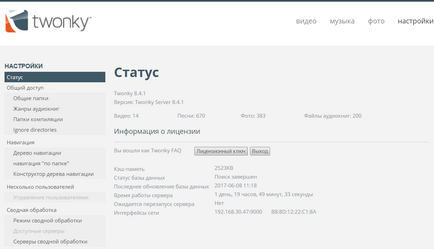
Egy oldal Twonky Server Licenckulcsot Lynx venni. Adja meg a licenc kulcsot, és kattintson az „Enter”.
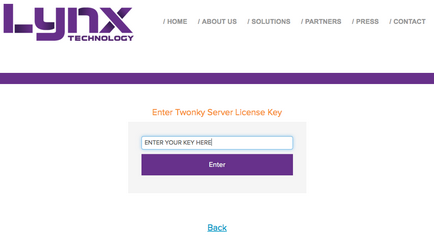
Twonky Server 8.3 a Windows nem fogadja el a licenc kulcsot. Mit tegyek?
A Twonky Server 8.3 telepítő változott telepíteni a felhasználói térben. Ez okozhat némi problémákat frissítése egy korábbi verzió, amit már telepítve rendszer szolgáltatás. Ezért, mielőtt telepíti a Twonky Server 8.3 ajánlatos eltávolítani az összes régi változat a Twonky Server.
Twonky Server 8.3 továbbra is könnyen telepíthető, mint rendszer szolgáltatás. Válassza az „Egyéni telepítés” a telepítés során, és ellenőrizze, hogy a lehetőséget, hogy „Install Twonky Server mint rendszer szolgáltatás” ki van jelölve.
Hogyan juthat rendszer napló (log) a Twonky szerver?
A következő lépések beállítani a naplózó modul Twonky Server (8.0.3 vagy újabb), hogy hozzon létre egy teljes naplófájl (log).
Akkor lehet állítani a naplózási beállítások az alapértelmezett értékek: